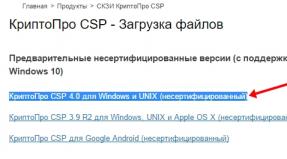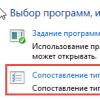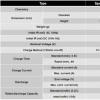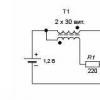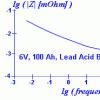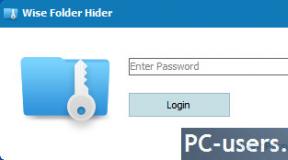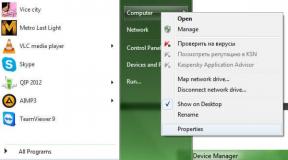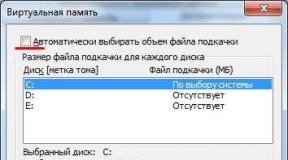Apa itu mode pribadi di ponsel samsung. Cara mengaktifkan mode privat di UC Browser. Cara Menyembunyikan Foto di Ponsel Samsung Menggunakan Mode Pribadi
P perwakilan Samsung diceritakan blog resmi perusahaan tentang sepuluh fitur tersembunyi dari yang baru smartphone unggulan Galaxy S5 yang kami undang Anda untuk membiasakan diri.
1. Modus ultra sensitif.
Anda dapat mengaktifkan mode ultra-sensitif, yang memungkinkan Anda menggunakan ponsel dengan sarung tangan, kuku, atau bahkan pensil!
Untuk melakukan ini, buka "Pengaturan", "Tampilan", lalu aktifkan fungsi "Sensitivitas tekanan yang meningkat".
2. Daftar putar musik yang dihasilkan secara otomatis berdasarkan selera Anda.
Membuat daftar putar membutuhkan banyak waktu. Namun, jika Anda membalik Galaxy S5 secara horizontal (dalam orientasi lanskap), sambil mendengarkan beberapa lagu melalui pemutar musik- ponsel cerdas Anda akan mengatur trek berikutnya untuk memutar trek yang paling sesuai, berdasarkan genre, sumber, dan parameter serupa dari trek yang diputar.

3. Tambahkan aplikasi favorit Anda ke favorit Anda dengan "Toolbox".
Toolbox adalah program mini kecil yang dapat Anda tempatkan pintasan di mana saja di layar Anda. Letakkan aplikasi favorit Anda di Toolbox untuk akses cepat.
Anda dapat menemukan widget ini di panel mulai cepat atau di menu pengaturan. Untuk menambahkan aplikasi baru, Anda harus mengklik tombol "Edit". Pintasan Toolbox dapat diaktifkan di setiap layar.



4. Modus pribadi.
Buka pengaturan, klik "Mode Pribadi", pilih konten yang ingin Anda sembunyikan, klik "Menu" dan "Kirim ke Konten Pribadi". Setelah itu, Anda akan diminta untuk mengunci mode dengan kata sandi.


5. Modus untuk anak-anak.
Terkadang teman bukan satu-satunya orang yang tidak ingin Anda tunjukkan sesuatu. Banyak orang tua memberikan smartphone mereka kepada anak-anak mereka, khawatir bahwa anak mungkin membaca sesuatu yang tidak perlu atau menghapus informasi penting.
Untungnya, Galaxy S5 hadir dengan mode ramah anak yang memungkinkan anak Anda hanya melihat konten yang menyenangkan dan aman sambil menikmati desain yang lucu. Anda juga dapat membatasi atau mengizinkan akses ke konten pilihan Anda. Untuk ini:
a.) Buka widget mode;
b.) Tetapkan kata sandi;
c.) Buka profil anak Anda dan pilih aplikasi yang dapat digunakan anak Anda.
Kamera, menggambar, merekam suara, dan aplikasi video tersedia secara default. PADA mode ini Anda juga dapat membatasi waktu di mana anak Anda dapat menggunakan smartphone. Untuk melakukan ini, klik "Kontrol Orang Tua", "Menu", lalu "Batas Waktu Harian". Anda juga akan memiliki opsi untuk melihat riwayat penggunaan ponsel Anda dalam Mode Anak.

6. Hidupkan kamera dari layar kunci.
Galaxy S5 sekarang juga memberi Anda akses ke kamera 16MP saat layar kunci aktif. Untuk mengaktifkan fitur ini, buka "Pengaturan", "Kunci layar" dan "Tambahkan pintasan kamera" - lalu Anda dapat mengambil gambar dan merekam video dengan mengetuk pintasan, bahkan saat layar terkunci.


7. Mode kamera baru - “ Tur virtual” dan “Ambil gambar dan edit”.
Mode tur Virtual memungkinkan Anda untuk menggabungkan beberapa gambar menjadi satu baris, membuat gambar seperti GIF - gambar bergerak.

Mode kedua, Ambil gambar dan edit, akan memungkinkan Anda untuk segera mengedit gambar yang baru saja Anda ambil dan menambahkan berbagai efek.

8. Kontak prioritas.
Setiap orang memiliki kontak favorit dan Samsung memutuskan untuk membuat komunikasi antar teman menjadi lebih nyaman. Sekarang Anda dapat menambahkan orang-orang penting ke daftar "Kontak Prioritas" Anda, yang akan ditampilkan di baris atas aplikasi perpesanan.
Untuk menambahkan kontak ke daftar, cukup buka pesan dan klik tanda plus. Anda dapat menambahkan maksimal 25 orang.


9. Kemampuan untuk melihat informasi tentang penelepon.
Galaxy S5 mampu memberikan informasi pemanggil ( aktivitas terakhir dalam sosial Jaringan Google+ dan riwayat komunikasi terakhir) kepada siapa Anda menelepon/menerima panggilan.
Untuk mengaktifkan fungsi ini, buka "Pengaturan", "Panggil" dan pilih "Tampilkan informasi penelepon".

10. Jawab panggilan tanpa mematikan aplikasi yang Anda gunakan.
Galaxy S5 memungkinkan pemiliknya untuk menjawab panggilan saat menggunakan aplikasi lain.
Untuk mengaktifkan fungsi ini, buka "Setelan" dan pilih "Label notifikasi untuk panggilan masuk".


Saat Anda menelusuri halaman web yang berbeda, Anda meninggalkan apa yang disebut jejak. Mungkin Anda memperhatikan fakta bahwa formulir pengisian di berbagai situs dapat diisi secara otomatis, dan ketika Anda memasukkan alamat suatu situs, situs yang paling sering dimasuki akan ditampilkan. Selain itu, halaman yang paling sering dibuka sudah dibuka berkali-kali lebih cepat daripada yang pertama kali. Semuanya terletak pada kenyataan bahwa browser menyimpan semua informasi ini, di samping itu, ditransmisikan dan tetap berada di halaman di PC(kue). Ini sangat nyaman di satu sisi.
Anda dapat menghemat waktu dan tidak memasukkan semua data ini setiap saat. Tetapi ada juga kelemahan dari fitur ini. Jika simpatisan mendapatkan akses ke informasi ini, mereka dapat meretas komputer Anda. Setiap orang yang menggunakan komputer Anda akan dapat melihat semua riwayat dan unduhan yang telah Anda buat. Lagi Detil Deskripsi dapat ditemukan di tautan.
Pilih versi peramban Anda:
Setelah membaca artikel ini, Anda akan belajar cara menggunakan program Internet dalam mode anonim. Ini akan memungkinkan Anda untuk tidak menyimpan riwayat, dan tidak ada yang dapat melacak di mana Anda memukul dan apa yang Anda tonton.
Mode penyamaran di UC Browser. Apa itu dan bagaimana menyalakannya?
Ini adalah cara menjelajahi Internet, yang dengannya Anda tidak akan meninggalkan satu jejak pun di browser tentang ke mana Anda pergi. Dan tidak ada pengguna yang dapat melihatnya.

Menggunakan mode anonim, informasi tersebut tidak akan disimpan:
- formulir web dan pencarian yang Anda isi;
- semua ditentukan kata sandi;
- semua situs Internet yang Anda kunjungi;
- cookie dari halaman web yang dilihat;
- tidak ada tidak bertahan di jendela Unduhan;
- informasi pengguna;
- di-cache dan konten independen.
Berada dalam mode ini, Anda dapat membuat bookmark yang akan terlihat dalam mode normal. Ini akan sangat membantu jika Anda Berjalan-jalan»melalui jaringan dan menemukan beberapa situs yang Anda minati, Anda dapat menyimpannya dan melihatnya kapan saja nyaman bagi Anda.

Penting juga untuk mengatakan bahwa ketika Anda mengaktifkan mode penyamaran, jendela baru terbuka, bukan tab. Anda akan dapat mengunjungi situs, dan pada saat yang sama, halaman terbaru akan tetap terbuka. Ini berarti Anda dapat bekerja dalam dua mode sekaligus. Jadi dari mode normal, Anda dapat membuka halaman kapan saja jaringan sosial, dan dengan anonim, misalnya, menjelajahi bentangan tak berujung web di seluruh dunia.
Anda mungkin memiliki kata sandi kunci layar di ponsel Anda, tetapi itu tidak dapat menghentikan siapa pun yang Anda berikan ponsel untuk melihat foto pribadi Anda. Pada artikel ini, kami akan menunjukkan langkah-langkah untuk menyembunyikan foto di ponsel atau tablet Android Anda.
Cara menyembunyikan foto
Sebagian besar pengguna memiliki banyak foto yang disimpan di ponsel atau tablet mereka, dan beberapa dari foto ini mungkin bersifat pribadi dan tidak dimaksudkan untuk dilihat oleh semua orang.
Namun, ada kemungkinan bahwa salah satu anggota keluarga atau teman Anda mungkin terpaksa menggunakan ponsel Anda atau meminta Anda untuk menunjukkannya. Dalam situasi ini, Anda mungkin mulai khawatir bahwa foto Anda mungkin terlihat.
Untungnya, ada beberapa cara untuk menyembunyikan foto di ponsel dan tablet Android. Faktanya, ponsel LG dan Samsung memiliki alat bawaan yang memungkinkan pengguna menyembunyikan foto.
Jika Anda memiliki telepon yang berbeda, Anda dapat menggunakan aplikasi yang tersedia di Pasar Bermain untuk menyembunyikan foto di ponsel atau tablet android Anda.
Tanpa penundaan lebih lanjut, mari kita lihat apa yang perlu Anda lakukan untuk menyembunyikan foto di ponsel atau tablet Android Anda menggunakan metode berikut.
Sembunyikan Foto di Android dengan AppLock App
Sembunyikan Foto di Android dengan Aplikasi Vaulty
Sembunyikan foto di Ponsel Samsung menggunakan mode pribadi
Sembunyikan Foto di Ponsel LG dengan Kunci Konten
Catatan. Semua metode untuk menyembunyikan foto di ponsel Anda seperti yang disebutkan di bawah ini melibatkan pembuatan kata sandi. Karena itu, ingat kata sandi atau tuliskan agar foto Anda tidak hilang.
Cara Menyembunyikan Foto di Android Menggunakan AppLock App
- Unduh aplikasi AppLock dari Play Store.
1.1. Buka Play Store dari ponsel atau tablet Android Anda dan cari AppLock.
2.2. Klik AppLock oleh DoMobile Lab dan unduh aplikasi ke perangkat Anda. 
- Instal Kunci Aplikasi.
Setelah mengunduh aplikasi, Anda harus menginstalnya di ponsel sebelum dapat menggunakannya untuk menyembunyikan foto.
2.1. Buka aplikasi AppLock di ponsel atau tablet Android Anda.
2.2. Anda akan diminta untuk membuat kata sandi grafis memasuki. Ini dilakukan dengan gerakan di layar.
2.3. Anda kemudian perlu menggambar kata sandi lagi untuk mengonfirmasinya.
2.4. Di layar berikutnya, Anda akan diminta untuk menulis alamat Anda Surel, tetapi Anda dapat melewati langkah ini, meskipun ini dapat membantu keamanan. 
- Lindungi foto Anda menggunakan aplikasi AppLock.
Sekarang setelah Anda selesai mengatur AppLock di perangkat Anda, Anda dapat mengikuti langkah-langkah ini untuk mengamankan aplikasi Foto dengan kata sandi.
3.1. Setelah mengatur AppLock, Anda akan dipindahkan ke tampilan depan aplikasi.
3.2. Klik pada tab keamanan.
3.3. Kemudian gulir ke bawah dan klik ikon kunci di sebelah Foto. ![]()
3.4. Jendela pop-up akan muncul, klik izinkan (izin) untuk memberikan akses AppLock ke data Anda. 
3.5. Di layar berikutnya, aktifkan AppLock dengan akses ke data Anda dengan memindahkan sakelar di sebelah AppLock ke posisi ON. 
3.6. Setelah memberikan akses AppLock ke data Anda, kembali ke aplikasi AppLock dan ketuk ikon kunci di sebelah aplikasi Foto lagi untuk mengamankan semua foto Anda di ponsel Android Anda. ![]()
Catatan. Jika Anda memiliki aplikasi foto lain (seperti Galeri), Anda juga dapat melindungi aplikasi tersebut dengan kata sandi dengan mengeklik ikon gembok di sebelah nama aplikasi.
Mulai sekarang, tidak ada yang dapat mengakses aplikasi Foto di ponsel atau tablet Android tanpa memasukkan kode sandi AppLock.
Cara Menyembunyikan Foto di Android Menggunakan Aplikasi Vaulty
Alih-alih melindungi semua foto dengan kata sandi sepenuhnya di ponsel Android Anda, Anda dapat memanfaatkan kemampuan untuk melindungi hanya foto pribadi menggunakan aplikasi Vaulty.
Keuntungan dari metode ini adalah Anda akan dapat menampilkan sebagian besar foto kepada siapa saja yang ingin melihatnya, dan foto pribadi Anda akan tetap terlindungi di aplikasi Vaulty.
- Unduh Vaulty dari Play Store.
1.1. Buka Play Store dan cari Vaulty.
1.2. Klik Sembunyikan Gambar & Video – Vaulty dan unduh ke ponsel atau tablet android Anda. 
- Instal aplikasi vaulty.
2.1. Buka aplikasi vaulty.
2.2. Kemudian klik Terima untuk menerima Syarat dan Ketentuan untuk menggunakan aplikasi Vaulty. 
2.3. Selanjutnya, Anda dapat memberikan alamat Anda Surel(opsional) untuk membuat secara otomatis cadangan foto Anda, atau klik Tanpa Cadangan untuk melewati langkah ini dan tidak membuat salinan.
2.4. Di layar berikutnya, Anda dapat memilih antara PIN atau kata sandi teks(buat kata sandi, konfirmasi, lalu tulis pertanyaan rahasia dan jawab, jika Anda lupa kata sandi). 
2.5. Setelah membuat kata sandi, Anda akan dibawa ke layar utama aplikasi. Klik tombol Sembunyikan Gambar & Video. 
2.6. Pada layar berikutnya, klik folder tempat menyimpan foto pribadi Anda.
2.7. Mengklik folder akan membuka semua foto yang terletak di dalam folder itu. Cukup klik pada foto yang ingin Anda sembunyikan lalu klik ikon kunci yang terletak di sebelah kanan pojok atas layar. ![]()
Catatan. Semua foto yang dipilih akan dihapus secara otomatis dari aplikasi Foto dan ditempatkan di aplikasi Vaulty.
Mulai sekarang, semua foto pribadi Anda akan dilindungi di aplikasi Vaulty, dan Anda dapat terus menambahkan lebih banyak gambar ke dalamnya.
Gallery Vault dan Keepsafe Photo Vault adalah dua aplikasi terkenal lainnya yang mirip dengan aplikasi Vaulty.
Cara Menyembunyikan Foto di Ponsel Samsung Menggunakan Mode Pribadi
Seperti disebutkan di atas, ponsel Samsung memiliki kemampuan bawaan untuk menyembunyikan foto menggunakan fitur Mode Pribadi.

Setelah mengaktifkan Mode Pribadi, Anda perlu mengatur kata sandi untuk itu. Ini akan membuat semua foto di folder pribadi menghilang.

Tindakan ini akan memindahkan foto yang dipilih ke folder tersembunyi.
Penjelajahan Pribadi, InPrivate, Mode Penyamaran - Fitur ini berada di bawah nama yang berbeda tersedia di semua browser modern. Mode pribadi memberikan beberapa privasi, tetapi tetap tidak menjamin anonimitas lengkap di Web.Dalam mode pribadi, perilaku browser berubah, baik Mozilla Firefox, Google Chrome, Internet Explorer, Apple Safari, Opera, atau opsi lainnya. Namun, tidak ada lagi yang berubah.
Cara kerja browser biasanya
Dalam mode normal, browser menyimpan informasi tentang riwayat penjelajahan web. Saat Anda mengunjungi sebuah situs, browser mencatat alamatnya ke log, menyimpan cookie dan data formulir untuk pelengkapan otomatis nanti. Peramban juga menyimpan riwayat unduhan dan permintaan pencarian yang dimasukkan di bilah alamat, mengingat kata sandi sesuai pilihan pengguna, dan menyimpan fragmen halaman web sehingga membuka lebih cepat di masa mendatang (ini disebut caching).
Jika orang lain berada di belakang komputer Anda, dia dapat dengan mudah mengakses informasi ini - misalnya, dia akan mulai mengetik sesuatu di bilah alamat, dan browser akan menyarankan salah satu situs yang pernah Anda kunjungi sebelumnya. Dan secara umum, tidak ada yang mencegah orang asing membuka riwayat browser Anda dan melihat halaman web yang Anda kunjungi.
Menyimpan beberapa jenis data dapat dinonaktifkan secara manual, tetapi secara default, semua browser bekerja seperti itu.

Cara kerja browser dalam mode privat
Saat Anda mengaktifkan mode pribadi (alias mode penyamaran di Google Chrome dan penjelajahan InPrivate di Internet Explorer), browser tidak menyimpan salah satu di atas. Saat mengunjungi situs dalam mode pribadi, alamat, cookie, data formulir, dll. Tidak diingat. Beberapa data - cookie, misalnya - disimpan selama penjelajahan, tetapi dihancurkan saat browser ditutup.
Saat mode privat pertama kali muncul, beberapa situs mencoba mengakalinya dengan menyimpan cookie menggunakan plugin. Adobe Flash, tetapi sekarang juga mendukung mode pribadi dan tidak mengingat data apa pun.

Mode pribadi memulai sesi penjelajahan terpisah: misalnya, jika Anda masuk ke Facebook dalam mode normal dan kemudian membuka di browser yang sama jendela pribadi, Anda harus masuk ke Facebook lagi di jendela ini. Ini memungkinkan Anda untuk menggunakan mode pribadi, termasuk untuk masuk ke beberapa akun di situs yang sama secara bersamaan - misalnya, dalam mode normal, Anda dapat masuk ke akun utama Anda. akun Google, dan di jendela pribadi - ke akun Google kedua.
Berkat mode pribadi, orang luar tidak akan dapat mengakses riwayat penelusuran web Anda, karena tidak disimpan. Juga, dalam mode pribadi, situs tidak dapat mengikuti Anda dengan cookie. Namun, mode pribadi tidak menjamin anonimitas lengkap.

Ancaman pada komputer itu sendiri
Mode privat mencegah browser menyimpan informasi tentang penjelajahan web, tetapi tidak mencegah aplikasi lain di komputer memantau pengguna. Jika keylogger atau aplikasi mata-mata lain telah bocor ke dalam sistem, itu mungkin mengawasi apa yang sedang dilakukan di browser. Dan beberapa komputer mungkin memiliki fitur khusus perangkat lunak untuk memantau aktivitas browser - mode pribadi tidak melindungi, misalnya, dari program bimbingan orang tua, yang mengambil tangkapan layar atau merekam riwayat situs yang dikunjungi.
Dengan kata lain, mode privat mencegah orang asing mengetahui situs apa yang Anda kunjungi setelah Anda berada di sana, tetapi itu tidak menghentikan mereka untuk memata-matai Anda saat menjelajahi web jika mereka memiliki akses ke komputer Anda. Jika komputer terlindungi dengan baik, ini tidak bisa ditakuti.

Pemantauan aktivitas jaringan
Mode pribadi di browser hanya berfungsi di komputer sendiri. Browser mungkin tidak mengingat riwayat penjelajahan web, tetapi tidak dapat menghapus riwayat ini di komputer, server, dan router lain. Katakanlah ketika Anda mengunjungi sebuah situs, lalu lintas dari komputer Anda melewati beberapa server lain sebelum mencapai server untuk situs tersebut. Dan di jaringan perusahaan atau universitas, lalu lintas juga melewati router, yang mungkin menyimpan riwayat kunjungan, jika diperlukan oleh pemberi kerja atau lembaga pendidikan. Dan bahkan jika Anda berada di jaringan rumah, permintaan ke situs melalui penyedia Internet, yang juga dapat merekam lalu lintas. Dan setelah itu, permintaan masuk ke server situs itu sendiri, yang dapat merekam informasi tentang pengunjung.
Mode pribadi tidak melindungi dari semua hal di atas. Ini hanya memungkinkan Anda untuk tidak menyimpan riwayat penelusuran web Anda di komputer lokal dimana orang lain dapat melihatnya. Namun, sistem lain terus merekam gerakan Anda di ruang jaringan.
Halo, para pembaca situs blog yang terhormat. Apa arti dari kata incognito Apa itu? Apakah Anda tahu? Kemungkinan besar Anda tahu, tapi saya akan tetap menjelaskannya. Kata ini berasal dari kata Italia incognito, yang berarti - tidak dikenali (untuk tetap tidak diketahui). Dalam beberapa hal, kata-kata dapat berfungsi sebagai sinonim untuk kata ini: tanpa nama, diam-diam, dengan nama yang berbeda (menyamar).
Misalnya, orang terkenal dapat menyamar di tempat umum, menggunakan make-up, nama samaran, dan trik lain untuk ini. Rezim seperti itu terkadang ternyata sangat nyaman bagi mereka, karena memungkinkan mereka untuk hidup tanpa menarik perhatian pada diri mereka sendiri.
Tetapi mode penyamaran yang dibutuhkan bukan hanya orang terkenal untuk menjauh dari perhatian orang banyak. Anonimitas juga tampaknya sangat menarik bagi sebagian besar pengguna Internet biasa, karena mereka tidak perlu takut akan konsekuensi dari tindakan mereka. Saat Anda berkomunikasi di forum dan bahkan di jejaring sosial, Anda sering kali tidak menggunakan nama asli Anda, tetapi alih-alih foto asli, agar merasa lebih tenang online, tidak takut untuk "mendapatkan topi" untuk mengekspresikan pandangan atau pikiran Anda.
Pengembang browser, memahami kebutuhan pengguna untuk sembunyikan jejak beberapa aktivitas Anda di jaringan(sebelumnya, ini juga harus), menambahkan mode yang disebut "Penyamaran" (seperti yang disebut di browser Yandex dan Google Chrome). Saat diaktifkan, semua jejak Anda mengunjungi situs tertentu, mengunduh file, dll. akan dihapus secara otomatis dari riwayat browser Anda. Mari kita lihat bagaimana semuanya bekerja dan apa manfaatnya?
Untuk apa mode Penyamaran dan bagaimana cara kerjanya?
Saya pikir itu untuk menjelaskan mengapa Anda atau orang lain mungkin perlu mode penyamaran tidak dibutuhkan. Ini terutama benar ketika Anda berbagi komputer dengan orang lain. Tentu saja, Anda dapat menggunakan yang berbeda Akun, tetapi hanya sedikit orang yang peduli dengan kerepotan mengaturnya dan terus-menerus masuk/keluar dari sistem.
Jadi, dalam mode "tidak terlihat" (tersedia di hampir semua browser modern, tetapi dapat disebut berbeda - "penyamaran" hanya disebut di browser Chrome dan Yandex, dan, misalnya, di Opera - ini adalah " mode pribadi", tetapi bukan esensi) Anda tidak perlu khawatir, misalnya, bahwa "tetangga" Anda di komputer akan mendapatkan akses ke sana. Ya, dan tidak mungkin untuk melacak riwayat pengembaraan Anda di Internet melalui browser (cache, cookie, kata sandi yang dimasukkan, data formulir, dll. dihapus).
Bagaimana cara kerja mode penyamaran? Cukup mudah. Anda membuka jendela baru browser Anda (Chrome atau Yandex) dalam mode ini (mudah untuk membedakannya dari yang biasa dengan ikon pria berkacamata hitam yang muncul - di Chrome di sebelah kiri, dan di browser Yandex di kanan bilah tab).

Pada saat yang sama, jendela lain dari browser yang sama mungkin tetap berfungsi seperti biasa. Semua halaman yang Anda buka di jendela anonim tidak akan terdaftar dalam riwayat kunjungan, dan setelah menutup jendela ini lacak situs yang Anda kunjungi, dan file-file yang diunduh tidak akan dimungkinkan. Dan pada saat yang sama, Anda tidak perlu membersihkan sesuatu yang istimewa - cukup tutup jendela pribadi dan hanya itu. Lepota!
Perhatian! Peramban yang berjalan dalam sesi Penyamaran memang tidak akan meninggalkan jejak "berselancar" Anda, tetapi ini tidak berarti bahwa Anda tidak dapat mendeteksinya jika diinginkan. Ini hanya perlindungan dari atasan atau kerabat Anda, tetapi bukan dari "organ" dan peretas apa pun. Faktanya adalah bahwa data tentang kunjungan Anda tetap ada di situs tempat Anda berada (dalam log), serta di penyedia Internet tempat Anda mengakses Internet. Ingatlah hal ini, untuk berjaga-jaga.
Cara mengaktifkan mode Penyamaran di Yandex Browser dan Chrome
Sekali lagi, cukup sederhana. Saya akan segera membuat reservasi bahwa mode pribadi disediakan tidak hanya dalam versi browser untuk komputer, tetapi juga dalam inkarnasi seluler mereka. Jadi, jika Anda ingin mengaktifkan "tembus pandang" di komputer atau laptop, maka:

Jika sudah, maka di sana Anda juga dapat mengaktifkan mode Penyamaran jika diinginkan. Di Android atau iOS, untuk melakukan ini, Anda perlu menekan tombol "Menu" (dengan tiga titik untuk Android dan tiga garis untuk iOS) dan pilih item menu yang sudah tradisional " Tab baru penyamaran".

PADA versi seluler Mode pribadi browser Yandex belum disediakan. Aduh dan ah.
Semoga sukses untuk Anda! Sampai jumpa di situs halaman blog
Anda mungkin tertarik
Apa itu cache - cara menghapus cache di Opera, Mozilla, Chrome, dan browser lainnya Hibernasi - apa itu dan apakah layak menggunakan mode ini Google Terjemahan - terjemahan dari foto, masukan suara, buku frasa, mode offline, dan banyak lagi  Widget Yandex - cara mengatur dan membuat halaman rumah lebih informatif dan nyaman untuk Anda Apa itu cookie dan cara menghapus cookie di browser modern Cara memperbarui browser Opera, Google Chrome, Mazila, Browser Yandex dan Internet Explorer Kedaluwarsa atau tidak berfungsi Adobe Pemutar Flash- cara memperbarui, mencopot, dan memasang plugin gratis pemutar flash versi terbaru
Widget Yandex - cara mengatur dan membuat halaman rumah lebih informatif dan nyaman untuk Anda Apa itu cookie dan cara menghapus cookie di browser modern Cara memperbarui browser Opera, Google Chrome, Mazila, Browser Yandex dan Internet Explorer Kedaluwarsa atau tidak berfungsi Adobe Pemutar Flash- cara memperbarui, mencopot, dan memasang plugin gratis pemutar flash versi terbaru
 Browser Tor - apa itu dan bagaimana Tor memungkinkan Anda menyembunyikan aktivitas online Anda
Browser Tor - apa itu dan bagaimana Tor memungkinkan Anda menyembunyikan aktivitas online Anda  Cari dan jelajahi riwayat di Yandex - cara membuka dan melihatnya, dan, jika perlu, menghapus atau menghapusnya "Yandex Radio" - stasiun radio streaming dari perusahaan terkenal Cara mengatur (mengubah) browser default dan menjadikan Google atau Yandex sebagai pencarian default di dalamnya 24PayBank - penukar cepat andal dengan cadangan besar
Cari dan jelajahi riwayat di Yandex - cara membuka dan melihatnya, dan, jika perlu, menghapus atau menghapusnya "Yandex Radio" - stasiun radio streaming dari perusahaan terkenal Cara mengatur (mengubah) browser default dan menjadikan Google atau Yandex sebagai pencarian default di dalamnya 24PayBank - penukar cepat andal dengan cadangan besar